Como adicionar uma página no Word
Vamos começar vendo como adicionar uma página no word agindo no computador, depois nas versões de software para Windows e macOS. Se você está lendo este guia para obter informações e ainda não instalou o Word em seu computador, descubra como fazer isso lendo meu tutorial sobre o assunto.
Como adicionar uma página em branco no Word
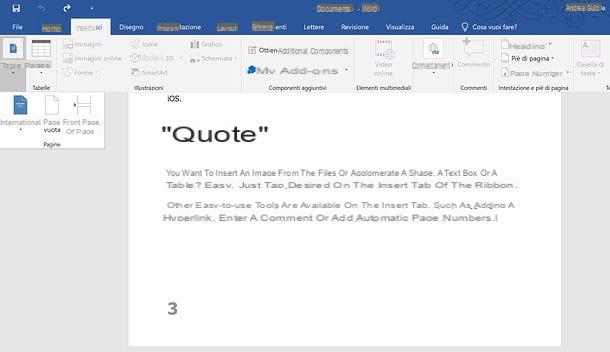
Se sua intenção é adicione uma página em branco no Word, você tem duas opções à sua disposição: inserir um página vazia ou umquebra de página. A diferença entre as duas opções é a seguinte: a página em branco adiciona uma página em branco após a página onde o cursor do Word está localizado no momento; a quebra de página, por outro lado, move o texto sob o cursor do Word para a próxima página (se não houver texto sob o cursor, uma página em branco é simplesmente adicionada).
Ambos os procedimentos são facilmente implementados: para começar, clique no ponto do documento onde você deseja inserir a página em branco, a fim de posicionar o Cursor de palavra lá. Em seguida, selecione a guia entrar Word (canto superior esquerdo) e clique no botão primeiro Páginas (sempre no canto superior esquerdo) e depois no ícone Página vazia ou nisso Quebra de página (no menu que se abre), dependendo do tipo de página que você deseja adicionar.
As etapas a serem seguidas são as mesmas no Windows e no macOS, então não se preocupe com o sistema operacional instalado no seu computador: você ainda pode seguir as instruções que acabei de dar.
Como adicionar uma página escrita em Word
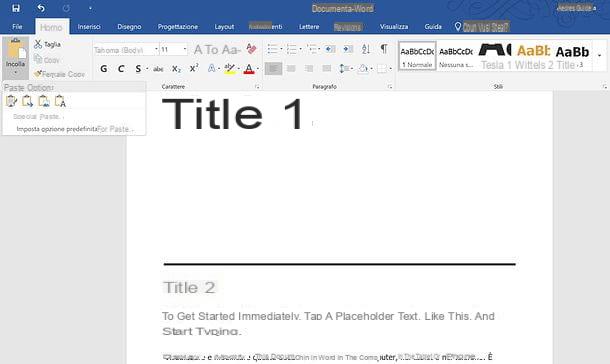
Você copiou um página escrita de outro documento e deseja inseri-lo no documento que está preparando no Word? Nada poderia ser mais fácil: para começar, se ainda não o fez, abra o documento a partir do qual deseja desenhar a página para colar no arquivo em que está trabalhando.
Então traga o Cursor de palavra no início da página a ser copiada, mantenha pressionado o botão esquerdo do mouse e crie uma seleção para selecionar todo o conteúdo da página. Feito isso, clique no botão Copiar presente no cartão Início (canto superior esquerdo) para copiar o que está selecionado.
Agora, abra o documento onde deseja inserir a página, traga o Cursor de palavra onde você deseja inserir e criar um novo quebra de página seguindo os passos que indiquei no capítulo anterior.
Neste ponto, selecione a guia Início Word (canto superior esquerdo), clique em freccia localizado próximo ao botão Colar e selecione uma das opções disponíveis: Mantenha a formatação original colar o texto mantendo sua formatação original; Mesclar formatação adaptar a formatação da página colada à do documento atual; Imagem para colar a página como uma imagem ou Manter apenas texto para colar a página sem formatação ou conteúdo gráfico (portanto, apenas como texto).
Como adicionar uma página inicial no Word
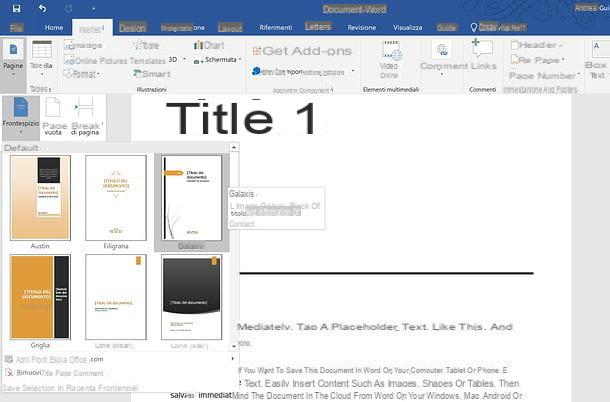
Il folha de rosto é a página inicial de um livro, aquela que segue a capa. Geralmente, inclui todas as informações importantes sobre o trabalho, como autor, título, etc.
O Word inclui uma função especial para inserir uma página de rosto usando alguns temas predefinidos: você pode usá-la para adicione uma página inicial ou uma capa para o seu documento. Se gostar da ideia, você pode adicionar uma página de rosto ao seu documento selecionando a guia entrar Word (canto superior esquerdo), clicando no botão páginaselecionando o ícone Frontispício no menu que se abre e escolhendo um dos temas disponíveis. Depois de escolher a página de título de sua preferência, você pode personalizá-la alterando os textos predefinidos incluídos nela.
Se você não gosta de nenhum dos temas disponíveis no Word, pode clicar no item Mais páginas de rosto do Office.com (ainda no menu de seleção de tema) para ver uma lista de temas adicionais disponíveis online. Como alternativa, para inserir uma página em branco no início do documento, você pode ir para o topo da primeira página do seu arquivo e criar umquebra de página seguindo as instruções que dei a você no capítulo apropriado do tutorial.
Como adicionar uma página no Word online
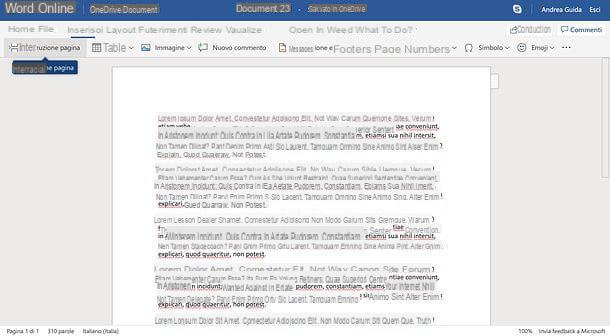
Não é possível instalar o Word no PC em que você está trabalhando? Não entre em pânico: nem tudo está perdido. Na verdade, para editar seus documentos, você pode entrar em contato com Word Online: uma versão "mais leve" do Microsoft Word que funciona diretamente no navegador (por exemplo, cromo, Firefox o Safári) e pode ser usado gratuitamente. O único requisito essencial para que funcione é ter uma conta da Microsoft.
Para editar um documento no Word Online, você precisa carregá-lo no OneDrive, o serviço de armazenamento em nuvem da Microsoft (sobre o qual falei detalhadamente em meu guia dedicado). Para fazer isso, conectado à página principal do OneDrive a partir do navegador, faça login em sua conta da Microsoft (se necessário), clique no botão Vá para o meu OneDrive e arraste o arquivo a ser editado no Word para a janela do navegador. Quando o upload for concluído, clique no documento no OneDrive para abri-lo no Word Online.
Neste ponto, sabendo que o Word Online só permite inserir quebras de página e não páginas em branco ou capas, traga o Cursor de palavra onde você deseja adicionar uma nova página, selecione a guia entrar localizado no canto superior esquerdo e clique no botão Quebra de página no menu que aparece.
Se, por outro lado, você deseja adicionar uma página escrita, copie e cole de outro documento seguindo as instruções que eu dei a você no capítulo dedicado deste tutorial (sabendo, entretanto, que você não será capaz de escolher o com o qual colar o texto).
Finalmente, para adicionar uma página inicial, traga o cursor Word no início do documento e insira uma nova quebra de página conforme explicado algumas linhas acima. Infelizmente, não é possível inserir uma página de título.
As alterações feitas no arquivo serão salvas automaticamente no OneDrive. Para baixar o documento localmente, vá para a guia Envie o (canto superior esquerdo), selecione o item Salvar com nome no menu que aparece ao lado e pressiona o botão Baixe uma cópia.
Como adicionar uma página no Word para smartphones e tablets
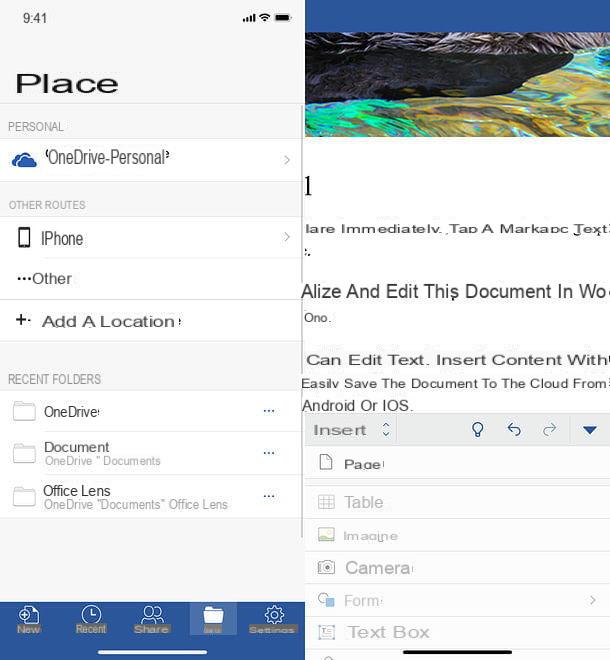
Word está disponível como um aplicativo para smartphones e tablets. É compatível com Android, iOS e Windows 10 Mobile e é gratuito para todos os dispositivos com 10.1 polegadas ou menos (caso contrário, requer uma assinatura para Office 365, com preços a partir de 7 euros / mês). Insira páginas em branco, mas não quebras de página ou folhas de rosto.
Para usá-lo, instale o aplicativo em seu dispositivo e inicie-o (no Android e no Windows 10 Mobile ele pode ser instalado "como padrão") e, em seguida, abra o documento para agir. Você pode abrir os arquivos na memória do seu dispositivo ou nos serviços de armazenamento em nuvem suportados pelo aplicativo, então onedrive, Google drive, Dropbox, iCloud (apenas iOS) etc.
Neste ponto, traga o cursor no ponto em que deseja adicionar uma nova página e proceda da seguinte forma: se estiver usando um smartphone, pressione o botão? (Android) ou ⋮ (iOS) localizado no canto inferior direito, expanda o menu suspenso que aparece no canto inferior esquerdo e primeiro selecione o item entrar e então isso página. Se você estiver usando um tablet, no entanto, selecione a guia entrar (canto superior esquerdo) e toque no botão página presente nele.
Para inserir um página escrita ou um pagina iniziale, você deve sempre aproveitar as vantagens da função adicionar página em branco descrita acima, pois nem as opções de formatação avançada para colar os textos nem a função de página de rosto estão disponíveis.
Como adicionar uma página no Word

























